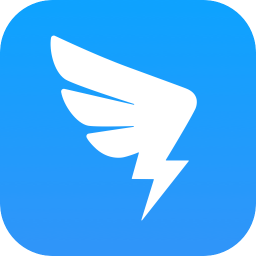钉钉app线上打卡的操作方法
- 时间:2021-03-29 16:15
- 来源:下载吧
- 编辑:weijiayan
钉钉app这款应用相信有不少用户在工作、学习生活中都会需要使用到。在操作这款应用的时候用户最常用到的就是打卡签到功能了,每一个公司都会有考勤制度,因此使用钉钉app的团队就可以在应用中进行线上签到打卡,不过还有很多用户是刚开始接触使用钉钉app的,不知道要如何操作在应用中进行打卡。那么在接下来的教程中小编就跟大家分享一下在这款应用中线上打卡签到的具体操作方法吧,感兴趣的朋友不妨一起来看看这篇方法教程,希望这篇方法教程能够对大家有所帮助。

方法步骤
1.首先第一步我们在打开手机之后进入到钉钉app的主界面,然后在主界面的下方点击这个工作台选项按钮。
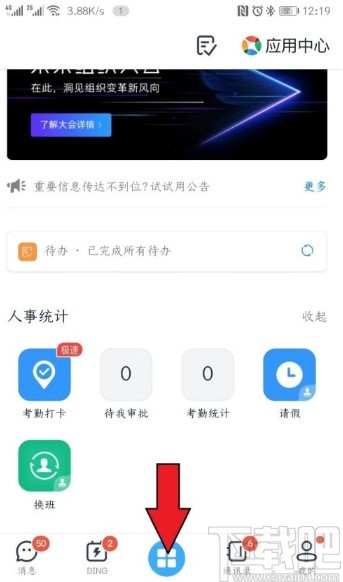
2.点击切换到工作台选项按钮界面之后,我们找到其中的考勤打卡这个功能图标点击进入到其中。
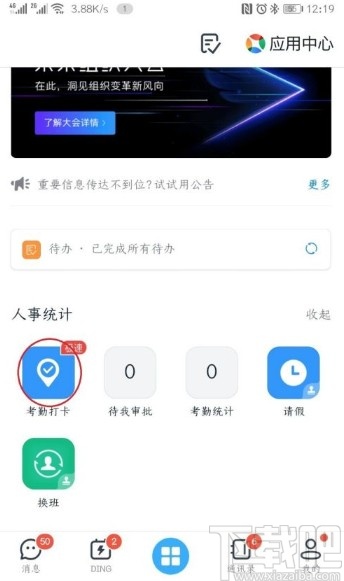
3.接下来在界面就可以看到一个上班打卡的按钮了,点击即可进行打卡签到,每个公司会有一个打卡范围的限制,只有到达指定的考勤范围之后才可以成功打卡。
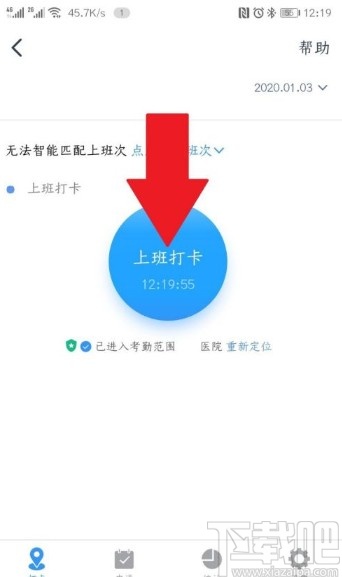
4.另外还有一种签到方式,在工作台找到签到图标之后点击它即可进入到签到功能的界面进行工作签到。
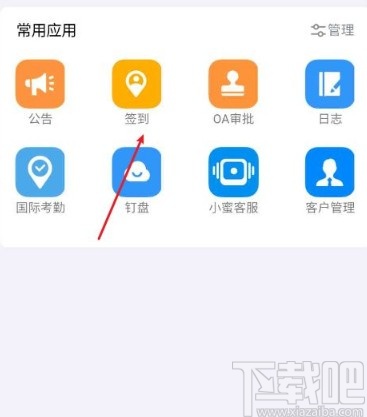
5.在签到界面根据具体的情况设置好签到时间和签到地点之后,可以点击相机图标拍摄一个标志建筑作为签到凭证,提交之后签到打卡也就完成了。
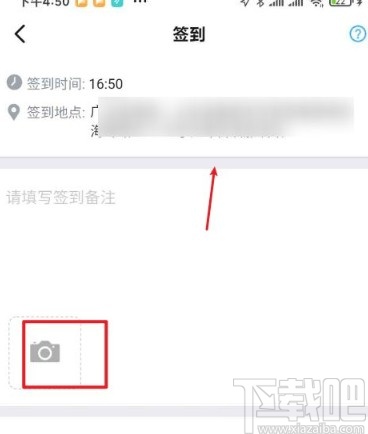
以上就是小编今天跟大家分享的使用钉钉app的时候进行线上打卡的具体操作方法了,有需要的朋友赶紧试一试这个方法吧,希望这篇方法教程能够帮助到大家。
最近更新
-
 淘宝怎么用微信支付
淘宝怎么用微信支付
淘宝微信支付怎么开通?9月5日淘宝公示与微信
- 2 手机上怎么查法定退休时间 09-13
- 3 怎么查自己的法定退休年龄 09-13
- 4 小红书宠物小伙伴怎么挖宝 09-04
- 5 小红书AI宠物怎么养 09-04
- 6 网易云音乐补偿7天会员怎么领 08-21
人气排行
-
 微信聊天记录删除了怎么恢复 微信重装后聊天记录不见了解决办法
微信聊天记录删除了怎么恢复 微信重装后聊天记录不见了解决办法
微信聊天记录删除了怎么恢复?微信重装后聊天记录不见了怎么办?
-
 安卓Android-X86 4.4安装教程 电脑安装安卓Android-X86教程
安卓Android-X86 4.4安装教程 电脑安装安卓Android-X86教程
安卓(Android)x86是安装在Intel/AMD等PC平台上的安卓系统,也就是
-
 微信抢红包神器2016教程
微信抢红包神器2016教程
2016年微信抢红包成了一项全民运动,不仅有好友发的红包,还有摇
-
 iPhone6/iPhone6 plus无法连接app store详细解决办法步骤 iPhone苹果手机连不上app store
iPhone6/iPhone6 plus无法连接app store详细解决办法步骤 iPhone苹果手机连不上app store
iPhone6/iPhone6plus无法连接appstore详细解决办法步骤。iPhone6
-
 苹果6iphone6/6 plus 不能下载APP软件解决方法
苹果6iphone6/6 plus 不能下载APP软件解决方法
苹果6(iPhone6、iPhone6Plus)近来经常发生无法连接到APPStore或
-
 微信公众平台 微信公众平台登录
微信公众平台 微信公众平台登录
微信公众平台,是腾讯公司在微信的基础上新增的功能模块,有消息
-
 微信封杀抢红包神器破解教程
微信封杀抢红包神器破解教程
微信抢红包神器大行其道,大家抢红包抢的自然是不亦乐乎。现在微
-
 iPhone6/iPhone6 plus/iPhone6s/iPhone6s plus苹果手机怎么设置自定义铃声
iPhone6/iPhone6 plus/iPhone6s/iPhone6s plus苹果手机怎么设置自定义铃声
iPhone6/iPhone6plus怎么设置自定义铃声。针对iPhone6、iPhone6p
-
 手机CPU天梯图 2017年11月手机CPU天梯图/性能排行榜
手机CPU天梯图 2017年11月手机CPU天梯图/性能排行榜
下载吧小编为大家更新的手机CPU天梯图(更新到2017年11月)。现在
-
 手机号码被标记怎么取消 手机号码被恶意标记申诉教程
手机号码被标记怎么取消 手机号码被恶意标记申诉教程
假如你的号码不小心被360手机卫士、腾讯手机管家、LBE安全大师、